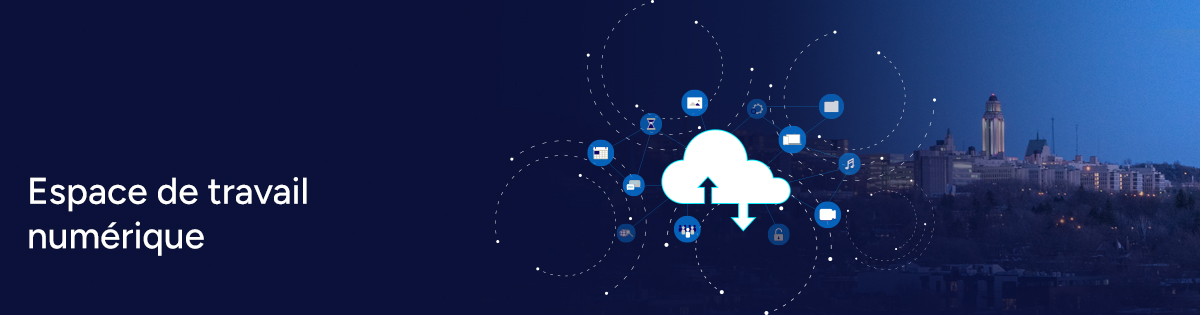
Les membres du personnel de l’Université de Montréal (UdeM) ont accès à plusieurs solutions technologiques, notamment dans Microsoft 365. Pour bien naviguer à travers ces services, tout en respectant le cadre réglementaire en vigueur, voici les points à retenir pour un usage optimal au quotidien.
En action : les bonnes pratiques

Utilisation de l'espace numérique
DocUM
DocUM
- Les documents hautement confidentiels doivent uniquement être enregistrés sur DocUM.
- Enregistrez la version préliminaire et finale d’un document nécessaire à la continuité des activités dans l’espace unité DocUM, en utilisant les structures de classification en vigueur. Communiquez avec la DAGI si vous avez besoin d’accompagnement pour comprendre ou modifier la structure des dossiers de classement sur DocUM.
- Transmettez un lien hypertexte vers un document ou un dossier enregistré dans DocUM, au lieu d’insérer une pièce jointe dans un courriel ou une conversation Teams.
- Procédez régulièrement au tri de vos documents.
- Nommez vos documents de façon optimale et gérez leurs différentes versions.
- Communiquez avec votre gestionnaire et/ou responsable d’unité de tout enjeu d’utilisation de DocUM.
- Suivez la formation et le guide d’utilisation de DocUM pour en savoir plus!
Teams
Teams
- Utilisez Teams pour collaborer et non pour conserver des documents.
- Évitez de déposer directement vos documents dans une conversation Teams. Déposez-les plutôt dans l’onglet « Fichiers » de votre équipe Teams, puis partagez le lien des documents avec vos collègues.
- Ne partagez aucun renseignement hautement confidentiel sur Teams.
- Enregistrez toute version finale dans l’espace unité DocUM.
- Veillez à respecter les quotas d’espace de stockage des équipes Teams (20 Go/équipe).
- Les décisions officielles ne doivent pas être communiquées ou documentées sur Teams. Assurez-vous d’utiliser les moyens de communications appropriés (ex : courriel).
Outlook
Outlook
- Déterminez si le courriel est le bon mode de communication pour l’information à véhiculer. Un appel téléphonique ou une rencontre pourrait être plus efficace, dans certains cas.
- N'utilisez pas votre courriel institutionnel pour faire des envois personnels.
- Suivez les instructions pour la transmission des renseignements confidentiels ou hautement confidentiels par courriel :
- Suivez le guide des bonnes pratiques pour la gestion des courriels et la formation sur la gestion des courriels.
- Veillez à respecter les quotas d’espace de stockage dans Outlook (50 Go/boîte aux lettres).
OneDrive
OneDrive
- Utilisez OneDrive pour collaborer, quand il n’est pas possible d’utiliser DocUM ou Teams.
- N’enregistrez aucun renseignement hautement confidentiel sur OneDrive.
- Assurez-vous de partager des fichiers et des dossiers avec des personnes spécifiques et non en partageant un lien fonctionnel pour tous et toutes.
- Veillez à respecter les quotas d’espace de stockage dans OneDrive (100 Go/employé).
- Enregistrez la version préliminaire d’un document nécessaire à la continuité des activités, ainsi que toute version finale, dans l’espace unité DocUM.
- Utilisez aussi OneDrive pour stocker les documents liés à l’emploi qui n’appartiennent pas à l’unité (mes modèles, mon CV, mes notes de cours, la documentation relative à mon association ou ordre professionnel, documents de recherche ou d’enseignement qui m’appartiennent en exclusivité, etc.)
OneNote
OneNote
- N’enregistrez aucun renseignement hautement confidentiel sur OneNote.
Forms
Forms
- N’enregistrez aucune information confidentielle ou hautement confidentielle sur Microsoft Forms, car les données sont hébergées aux États-Unis. Pour collecter ce type d’information, l’utilisation de LimeSurvey est recommandée.
Sway
Sway
- N’enregistrez aucune information confidentielle ou hautement confidentielle sur Microsoft Sway, car les données sont hébergées aux États-Unis. Pour présenter ce type d’information, l’utilisation de PowerPoint est recommandée.
Outils d'intelligence artificielle (IA) générative
- Formation sur l'utilisation de l'IA générative à l'intention du personnel administratif
- Guide sur l'IA générative à l'intention des gestionnaires
- Pages des Technologies de l'information sur l'utilisation de l'IA générative et sur la préparation des données pour une utilisation avec l'intelligence artificielle.
- Directive pour l’utilisation de l’intelligence artificielle (IA) générative (10.70)
En résumé
Si vous ne pouvez pas visualiser la vidéo ci-dessous, veuillez activer les témoins de fonctionnalité en cliquant sur « Paramètres des témoins » tout au bas de la page, puis sur « Personnaliser les témoins ». Vous pouvez également accéder à la vidéo via ce lien.
Outils pour aller plus loin

Protection des renseignements personnels
Questions les plus fréquentes
1. Où dois-je enregistrer mes documents numériques?
Avant tout, afin de pouvoir choisir le bon outil, il est nécessaire de déterminer le niveau de confidentialité de votre information.
Une fois que le niveau de confidentialité a été identifié, plusieurs solutions s’offrent à vous :
- DocUM demeure votre référence. Il s’agit d’un espace sécurisé partagé avec votre unité pour assurer la continuité des activités, en cas de mouvement de personnel. C’est là où vous devez enregistrer les documents hautement confidentiels, de même que toute version finale ou préliminaire d’un document dont votre unité peut avoir besoin pour réaliser ses activités.
- Teams est un espace pour collaborer en équipes et peut servir d’espace temporaire pour enregistrer des documents d’unité, afin de faciliter la coédition et le partage de l’information. Toutefois, aucune information hautement confidentielle ne peut y être partagée ou stockée.
- OneDrive UdeM est un espace où vous pouvez enregistrer vos documents professionnels individuels, qui n’appartiennent pas à votre unité, comme vos gabarits, votre CV ou vos notes, par exemple. Toutefois, aucun document personnel et aucune information hautement confidentielle ne peut y être partagée ou stockée.
Consultez le guide complet pour choisir le bon endroit pour enregistrer vos documents numériques.
2. Comment déterminer le niveau de confidentialité d’une information?
Il y a 4 niveaux de confidentialité de l’information :
- Une information hautement confidentielle, comme une date de naissance ou des informations bancaires ou sur la santé;
- Une information confidentielle, comme des coordonnées personnelles, un matricule étudiant ou des résultats académiques;
- Une information non confidentielle interne, comme un communiqué interne ou des statistiques;
- Une information non confidentielle publique, comme des coordonnées professionnelles, un rapport annuel ou de la documentation accessible au public sur le Web.
Consultez la fiche pour connaître la description des différents niveaux de confidentialité et des exemples courants dans le milieu universitaire.
Pour vous aider à déterminer le niveau de confidentialité d’un dossier ou d’un document spécifique, il est également possible de consulter la section « sécurité » des différentes règles de gestion des documents.
4. Comment procéder au tri de mes documents?
La conservation de l’information institutionnelle est encadrée par les règles de gestion des documents. Il est nécessaire de respecter la durée de conservation ainsi que le mode de disposition (éliminer ou envoyer aux archives) indiqués dans les règles de gestion, surtout s’il s’agit de renseignements personnels.
Consultez le guide de tri des documents ainsi que les règles de gestion au besoin pour savoir quoi conserver et quoi éliminer.
5. Comment consulter mon espace de stockage dans M365 (OneDrive, Outlook, Teams) et libérer de l’espace?
Consultez la procédure selon la solution technologique dans M365.
6. Qu’est-ce qu’un renseignement personnel? Est-il à caractère sensible ou public?
La DAGI a mis sur pied un site Web complet sur la vie privée pour accompagner les membres de la communauté universitaire dans l'application de pratiques exemplaires afin de protéger les renseignements personnels qu'elle détient. Consultez le site Web pour savoir reconnaître un renseignement personnel.
7. Comment déterminer qui peut avoir accès aux renseignements personnels sensibles et appliquer cette gestion d’accès dans les différentes solutions de stockage?
Le principe de minimisation des accès indique qu’il faut accorder les accès aux renseignements personnels uniquement aux personnes qui en ont la nécessité dans le cadre de l’exercice de leur fonction (niveau d’accès ou permission minimum requis pour accomplir son travail).
Pourquoi adopter ces pratiques?
- Encadrer l’utilisation des solutions offertes dans Microsoft 365
- Assurer la sécurité de l’information
- Respecter le cadre légal et réglementaire, notamment en matière de protection des renseignements personnels
- Faire en sorte que l’information soit repérable, accessible aux bonnes personnes, utilisable, fiable et protégée
- Assurer la continuité des affaires
- Utiliser l’outil de façon optimale
- Augmenter la productivité du personnel de l’UdeM
Des questions?
Pour des questions en lien avec la gestion de l'information, vous pouvez communiquer avec notre équipe via le formulaire de demande de soutien.



3. Comment partager une information hautement confidentielle de façon sécuritaire?
La meilleure façon de partager une information hautement confidentielle est de partager un lien vers un document sur DocUM.
Lorsque le destinataire ne détient pas les mêmes permissions d’accès sur DocUM, vous pouvez transmettre par courriel les renseignements hautement confidentiels dans une pièce jointe protégée par un mot de passe fort.